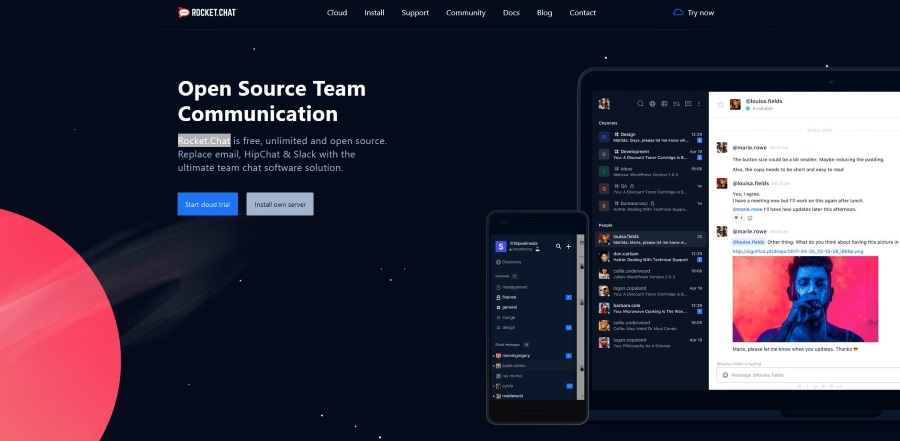Instagram ha recorrido un largo camino desde su humilde inicio en 2010, ahora es una de las aplicaciones más populares que existen. Más de 300 millones de personas utilizan la plataforma para compartir imágenes y videos.

A fines de 2019, luego de la actualización del Modo oscuro de iOS 13, Instagram lanzó un modo oscuro para su aplicación. Los propietarios de iPhone con iOS 13 o posterior y los usuarios de Android con Android 10 o posterior pueden, con la última versión de Instagram, usar el modo oscuro en Instagram. También hay formas de cambiar el esquema de color de Instagram a través de una aplicación de terceros o una extensión del navegador de la era del modo de pre-oscuridad de Instagram.
Este artículo le mostrará cómo configurar el modo oscuro en Instagram en sus dispositivos iOS, Android y de escritorio.

Habilitar el modo oscuro en iOS
Hay algunas formas sencillas de habilitar el modo oscuro en su iPhone y iPad en iOS 13. Solo le mostraremos cómo hacerlo en iPhone, ya que el proceso es exactamente el mismo en ambos dispositivos.
Método uno: el centro de control
- Desde cualquier pantalla de su iPhone o iPad, abra su Centro de control. En iPhone 8 y versiones anteriores (Touch ID), puede hacer esto deslizando el dedo hacia arriba desde la parte inferior de la pantalla. En iPhone X y versiones posteriores (Face ID), así como en cualquier iPad actualizado a iOS 13, desliza el dedo hacia abajo desde la esquina superior derecha de la pantalla.
- En el Centro de control, mantenga pulsado el Brillo deslizador.

- El Brillo el control deslizante crecerá ocupando toda la pantalla. Toca la burbuja inferior izquierda para activar Modo oscuro y tócalo de nuevo para girar Modo oscuro apagado. Cuando está activado, Instagram también estará en modo oscuro.

Método dos: la configuración de pantalla
- Abre el Ajustes aplicación en su dispositivo iOS.
- Grifo Pantalla y brillo.

- Puedes cambiar entre Ligero y Oscuro modo en la parte superior de la pantalla. Instagram cambiará al modo que establezca su dispositivo.

Método tres: establecer un horario
- Abre el Ajustes aplicación en su dispositivo iOS.
- Grifo Pantalla y brillo.

- Notarás un interruptor de palanca que dice Automático justo debajo del Ligero y Oscuro opciones. Cuando enciende este interruptor, su dispositivo iOS cambiará automáticamente entre Ligero y Oscuro modo dependiendo de la hora del día (Oscuro Por la noche, Ligero durante el día). Instagram cambiará con esta configuración automáticamente.

- Puede configurar las horas en las que desea cambiar entre los dos modos seleccionando Opciones directamente debajo del Automático palanca.

Método tres: modo oscuro en iPhone con Smart Invert
Si posee un iPhone, puede usar el Inversión inteligente función para cambiar los colores de fondo de todas las aplicaciones a un modo oscuro para la noche. La función es fácil de configurar y, si bien puede llevar un poco de tiempo acostumbrarse, puede usarla cuando esté en una habitación con poca luz o durante la noche sin freír sus ojos. Así es como puede configurarlo:
- Abierto Ajustes.
- Navegar a Accesibilidad.

- Seleccione Tamaño de pantalla y texto.

- Elija entre Inversión inteligente y Inversión clásica opciones. Seleccione uno y los colores en su pantalla se invertirán. (El fondo blanco se volverá negro y las letras negras aparecerán como blancas. Otros colores y resaltados mantendrán sus colores originales).
También puede configurar un Atajo de accesibilidad para que pueda activar la función tocando el botón Inicio tres veces.
Modo oscuro de Instagram para dispositivos Android
Algunos teléfonos inteligentes Android vienen con un modo oscuro incorporado, pero es posible que deba descargar una aplicación de terceros para la mayoría de ellos. Dicho esto, incluso si instala una aplicación en modo oscuro, es posible que no funcione en su cuenta de Instagram. A partir de Android 10, el modo oscuro ha comenzado a afectar a una variedad de aplicaciones, aunque no a todas. Si tiene 10 o más, considere probar primero el modo oscuro incorporado.
Modo oscuro de Android
Configurar su teléfono Android 10 en modo oscuro hará que muchas de las pantallas aparezcan en negro con texto blanco. Tenga en cuenta que esto cambiará una variedad de aplicaciones al modo oscuro. Sus textos, contactos y fondos de álbumes de fotos, por ejemplo, serán negros con texto blanco. Algunas aplicaciones, como Facebook y Amazon, seguirán luciendo iguales, pero Instagram es una aplicación que cambiará al modo oscuro.
El proceso es bastante simple y tendrá la capacidad de alternar entre la pantalla blanca y el modo oscuro tanto como lo necesite.
- Acceso Ajustes.

- Toque en Monitor.

- Verá un botón junto a "Tema oscuro" en el Monitor menú. Active esto y su pantalla cambiará instantáneamente al modo oscuro.

- Inicie sesión en Instagram para asegurarse de que se haya realizado este cambio.

Utilice la extensión Night Eye Browser para escritorio
¡Pero espera! ¿Qué pasa si no siempre usas Instagram en un dispositivo móvil? Afortunadamente, hay una manera, con la extensión del navegador Night Eye. Night Eye no solo proporcionará un hermoso modo oscuro para Instagram, sino que también puede usarlo para otros sitios web para facilitar su navegación nocturna a los viejos mirones.
La extensión Night Eye es multiplataforma y funcionará en cualquier dispositivo que ejecute un navegador compatible. La lista de navegadores compatibles es realmente impresionante, incluidos Edge, Firefox, Chrome, Safari, Opera y varios otros. La extensión le permite configurar sitios web para que se ejecuten en uno de los tres modos: Oscuro, Filtrado y Normal.
Instalar la extensión del navegador Night Eye es trivialmente simple:
- Vaya a //nighteye.app/

- Seleccione el navegador apropiado en el menú "Instalar" en el sitio de Night Eye.

- Esto debería llevarlo a una página específica del navegador: toque el botón "Agregar extensión" o similar para agregar la extensión.

Night Eye tiene varios niveles de servicio, desde gratuitos hasta económicos. La versión gratuita de la extensión es suya para usarla siempre, la única limitación es que solo puede usarla en cinco sitios web específicos. También puede comprar una suscripción anual por $ 9, lo que elimina la limitación de 5 sitios. Alternativamente, puede dejar $ 40 como pago único para obtener un uso ilimitado de Night Eye a perpetuidad.
El modo oscuro de Instagram puede salvar tus ojos
Recuerde, pasar demasiado tiempo frente a una pantalla tiene muchas implicaciones negativas para la vista y la salud en general. Se ha comprobado que las personas que pasan más de cuatro horas mirando sus teléfonos experimentan fatiga y dolores de cabeza, sin mencionar los ojos llorosos y otros problemas. Configure el modo oscuro en su teléfono y al menos podrá asegurarse de que el daño sea mínimo.
No importa si está usando Instagram o cualquier otra aplicación; si el fondo es blanco, sus ojos sentirán la tensión después de un tiempo. Las cosas se vuelven aún más difíciles para sus ojos si está mirando la pantalla en una habitación oscura, por lo que siempre es mejor que instale o active el modo oscuro en esos casos.
Para obtener más información sobre el modo oscuro, consulte estos recursos:
Aquí está nuestra guía para el modo oscuro en Chrome.
Tenemos un tutorial sobre cómo solucionar problemas del modo oscuro en Windows 10.
¿Alguna vez ha sentido curiosidad por saber si YouTube tiene un modo oscuro?
¿Revisando su correo electrónico a las 3 am? ¡Es mejor ver si Outlook tiene un modo oscuro!
Para los amantes de Mac, tenemos un tutorial sobre cómo activar el modo oscuro en Safari.